Linux bonding 본딩
★★★ 학습내용이 매우 가볍습니다. 심도 깊은 학습을 원하시면 죄송합니다.ㅠㅠ★★
리눅스 설정에 구구단 같은 필수 설정 bonding 연습을 해보겠습니다.
[환경]
VMware16 / rhel8.6
[선행사항]
네트워크 데몬은 network-scripts를 사용하였습니다.
그대로 따라하실 분은 NetworkManager 죽이고 시작하겠습니다.
# yum -y install network-scripts
# systemctl status NetworManager
# systemctl disable NetworkManager
# systemctl stop NetworkManager
# systemctl enable network
# systemctl start network
[IP 하나 랜카드(NIC) 2개]
VMware에서 Network Adapter 4개를 설정했는데 2개를 이용해 보겠습니다.
※ 개인 취향입니다. Network Adapter 2개만 설정하셔도 됩니다.
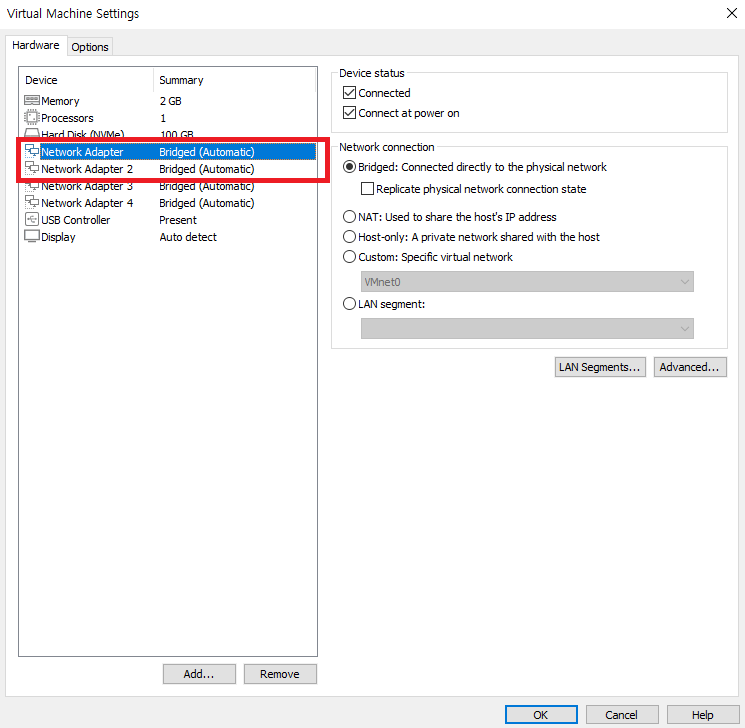
# ip a 명령어로 네트워크 상태 확인 하겠습니다.

아래의 IP 환경으로 bonding 구성을 아래와 같이 설정하겠습니다.
ip : 10.10.34.101/24
gw : 10.10.34.254
bonding name : bond0
- ens160 설정
# vi /etc/sysconfig/network-scripts/ifcfg-ens160
--------------------------ifcfg-ens160 파일 내용----------------------
TYPE=Ethernet
BOOTPROTO=none
NAME=ens160
UUID={파일에 있는 내용}
DEVICE=ens160
ONBOOT=yes
MASTER=bond0
SLAVE=yes
----------------------------------------------------------------------------------
- ens192 설정
# vi /etc/sysconfig/network-scripts/ifcfg-ens192
--------------------------ifcfg-ens192 파일 내용----------------------
TYPE=Ethernet
BOOTPROTO=none
NAME=ens192
UUID={파일에 있는 내용}
DEVICE=ens192
ONBOOT=yes
MASTER=bond0
SLAVE=yes
----------------------------------------------------------------------------------
- bond0 파일 생성 및 설정
# vi /etc/sysconfig/network-scripts/ifcfg-bond0
--------------------------ifcfg-bond0 파일 내용----------------------
TYPE=Ethernet
BOOTPROTO=none
DEVICE=bond0
ONBOOT=yes
BONDING_MASTER=yes
BONDING_OPTS="mode=1 miimon=100 primary=ens160"
IPADDR=10.10.34.101
NETMASK=255.255.255.0
GATEWAY=10.10.34.254
DNS1=8.8.8.8
DNS2=8.8.4.4
----------------------------------------------------------------------------------
[설정 완료 후]
네트워크 데몬 재기동 및 bonding 설정 최종 확인을 해보겠습니다.
# systemctl restart network
# cat /proc/net/bonding/bond0
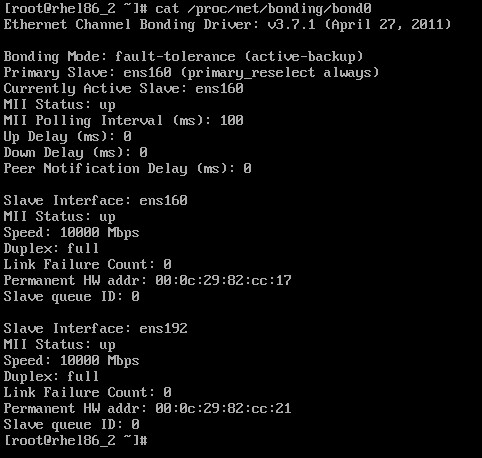
/proc/net/bonding/ 디렉터리 안에 있는 bonding 파일을 꼭 확인하여 위 그림처럼 적용을 확인합니다.
설정 옵션에 대한 자세한 내용이 없는데 어설픈 설명은 위험할것 같아서 실습 위주로 내용을 채웠습니다.
bonding 관련 자세한 내용은 다른 곳에서 보시는 것을 추천합니다.
혹시 틀린내용 있으면 글 남겨주세요.